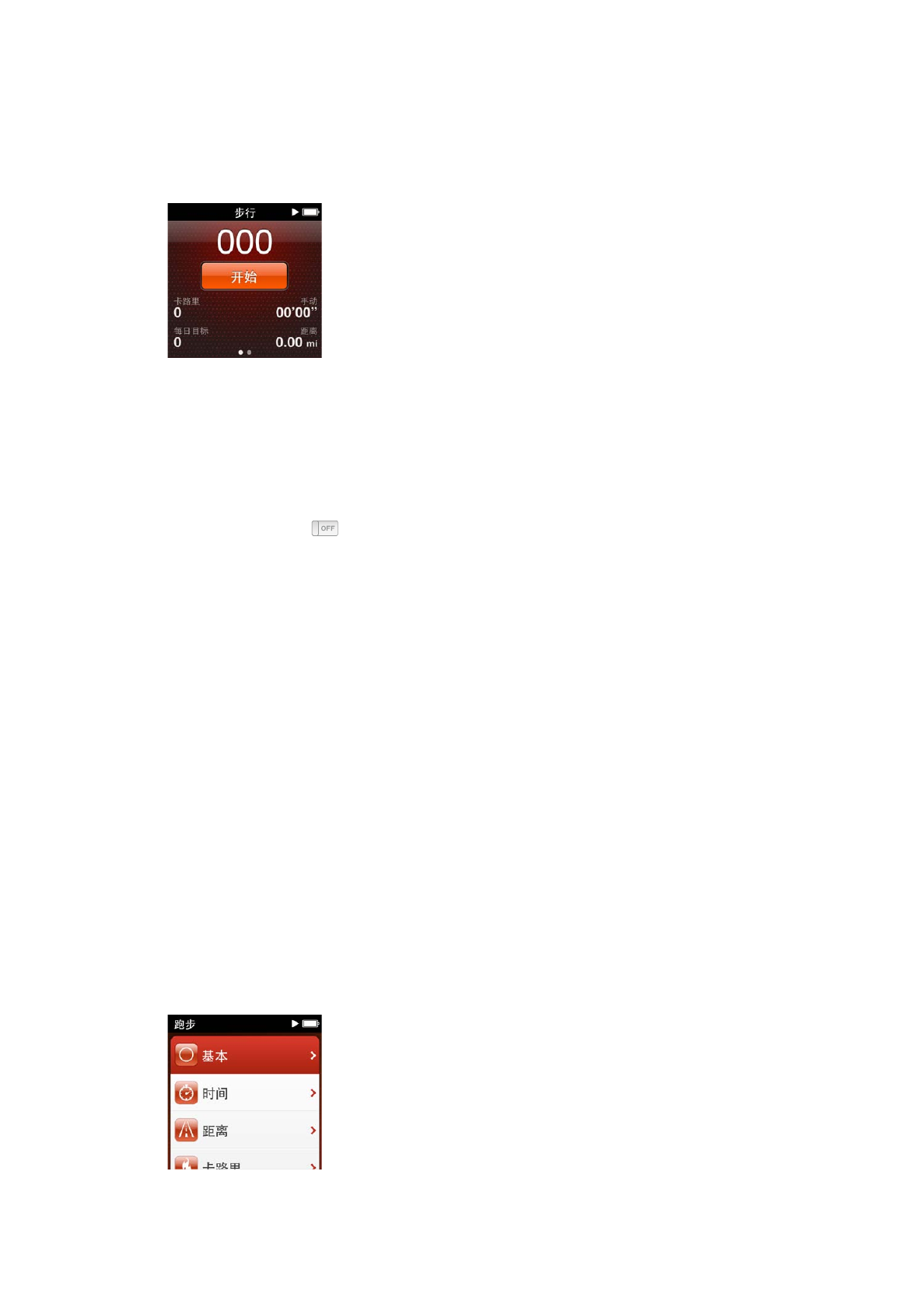
创建带有音乐的体育锻炼
您可以在
iPod nano 上创建体育锻炼,以达到距离、时间或燃烧的卡路里的健身目标。然后添加让您动起来的
音乐、
Podcast、有声读物或广播电台。iPod nano 会记录您所有的体育锻炼数据,您可以将其上传到 Nike+ 网
站(如果您愿意)。
在您进行体育锻炼时,
iPod nano 会在您暂停或继续体育锻炼时发出语音反馈。
设置“跑步”体育锻炼:
1
在主屏幕上,轻按“健身”。
2
轻按“跑步”,然后轻按一种体育锻炼类型(“基本”、“时间”、“距离”或“卡路里”)。
34
第
7 章
健身
34
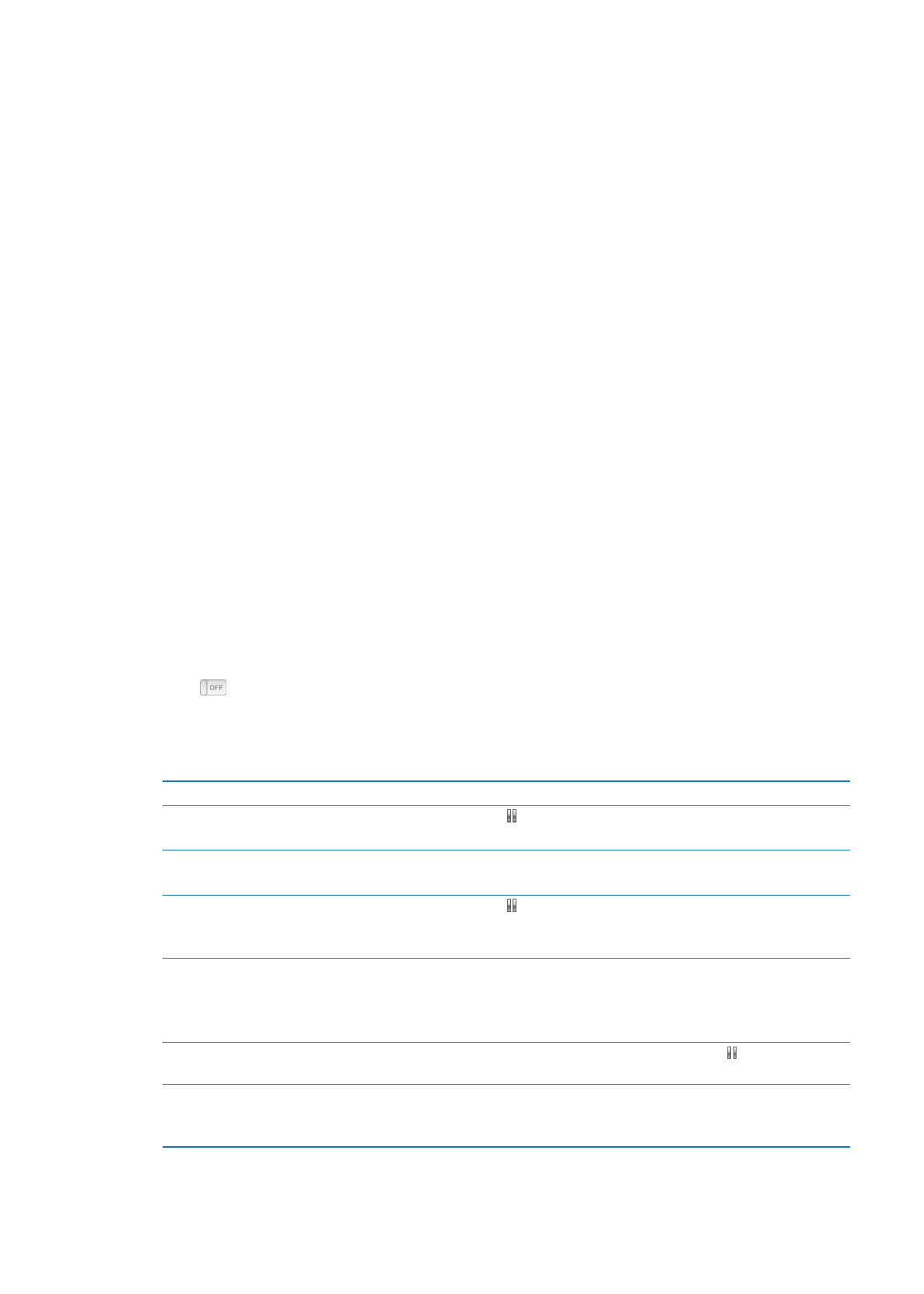
3
轻按某个预置目标,或者轻按“自定”。
4
选取您想要在您的体育锻炼过程中欣赏的音频内容。
如果您创建自定体育锻炼,您将在看到音频选项前被要求设定时间、距离或卡路里目标。
5
轻按“开始体育锻炼”。
若要获得更高的准确性,请将
iPod nano 夹在您的腰带上。您可以在体育锻炼过程中跑步或步行,iPod nano
会计算您移动的距离。如果您设定了“每日步数目标”,在“跑步”体育锻炼过程中或使用与
Nike + iPod 兼容的
健身器材时,您所走过的步数不会统计到您的“每日步数目标”总数中。
您在
iPod nano 上创建的体育锻炼将会存储,因此您可以再次使用它们。
使用已存储的体育锻炼:
1
在主屏幕上,轻按“健身”,然后轻按“跑步”。
2
快速向上滑动,然后轻按“我的体育锻炼”。
3
轻按已存储的体育锻炼,然后轻按“开始体育锻炼”。
在体育锻炼过程中控制
iPod nano
您可以使用
iPod nano 控制来暂停和继续您的体育锻炼、更改歌曲、听取语音反馈或切换到 PowerSong 来获
得更多动力。如果使用带有遥控器的
Apple 耳机,则可以用该遥控器控制您的体育锻炼。
控制您的体育锻炼的极其有效的方式是将
iPod nano 设定为在您连按睡眠/唤醒按钮时暂停或继续您的体育
锻炼。例如,如果您在遇到红灯时停止,请连按睡眠
/唤醒按钮以暂停,然后在交通灯变为红灯时连按它以继续。
或者,如果您在跑马拉松并已到达终点线,快速连按可暂停体育锻炼,以便您可以在打开屏幕结束体育锻炼前先
休息一会儿。
设定睡眠
/唤醒按钮以暂停体育锻炼:
1
在主屏幕上,轻按“设置”。
2
轻按“音乐”,然后轻按“睡眠/唤醒按钮”。
3
轻按
打开它。
4
轻按“播放/暂停”。
下面的表格描述了如何在体育锻炼过程中控制
iPod nano:
若要
请这样操作
暂停体育锻炼
轻按屏幕,然后轻按
(如果屏幕是暗的,请先点按睡眠/唤醒按钮)。
如果您将“睡眠
/唤醒按钮”的偏好设置设定为“播放/暂停”,请连按它。
继续已暂停的体育锻炼
轻按屏幕,然后轻按“继续”(如果屏幕是暗的,请先点按睡眠
/唤醒按钮)。
如果您将“睡眠
/唤醒按钮”的偏好设置设定为“播放/暂停”,请连按它。
选取不同的歌曲
轻按屏幕,然后轻按
(如果屏幕是暗的,请先点按睡眠/唤醒按钮)。然后轻按“更
改音乐”并作出选择。
如果您将“睡眠
/唤醒按钮”的偏好设置设定为“下一首”,请连按它。
播放
PowerSong
轻按屏幕,然后轻按“
PowerSong”(如果屏幕是暗的,请先点按睡眠/唤醒按
钮)。
您也可以将两个手指按住屏幕来播放您的
PowerSong。
开始体育锻炼之前,先在“设置”
>“健身”中设定您的 PowerSong。
结束体育锻炼
轻按屏幕(如果屏幕是暗的,请先点按睡眠
/唤醒按钮),轻按 ,然后轻按“结束体
育锻炼”。
听取语音反馈
停止体育锻炼。
iPod nano 会说出您的体育锻炼统计数据,供您快速参考。
如果您正在使用具有遥控器的
Apple 耳机,您可以按住中央按钮来听取当前的统计数
据,如步速、距离和您进行体育锻炼过程中消耗的卡路里。
35
第
7 章
健身
35
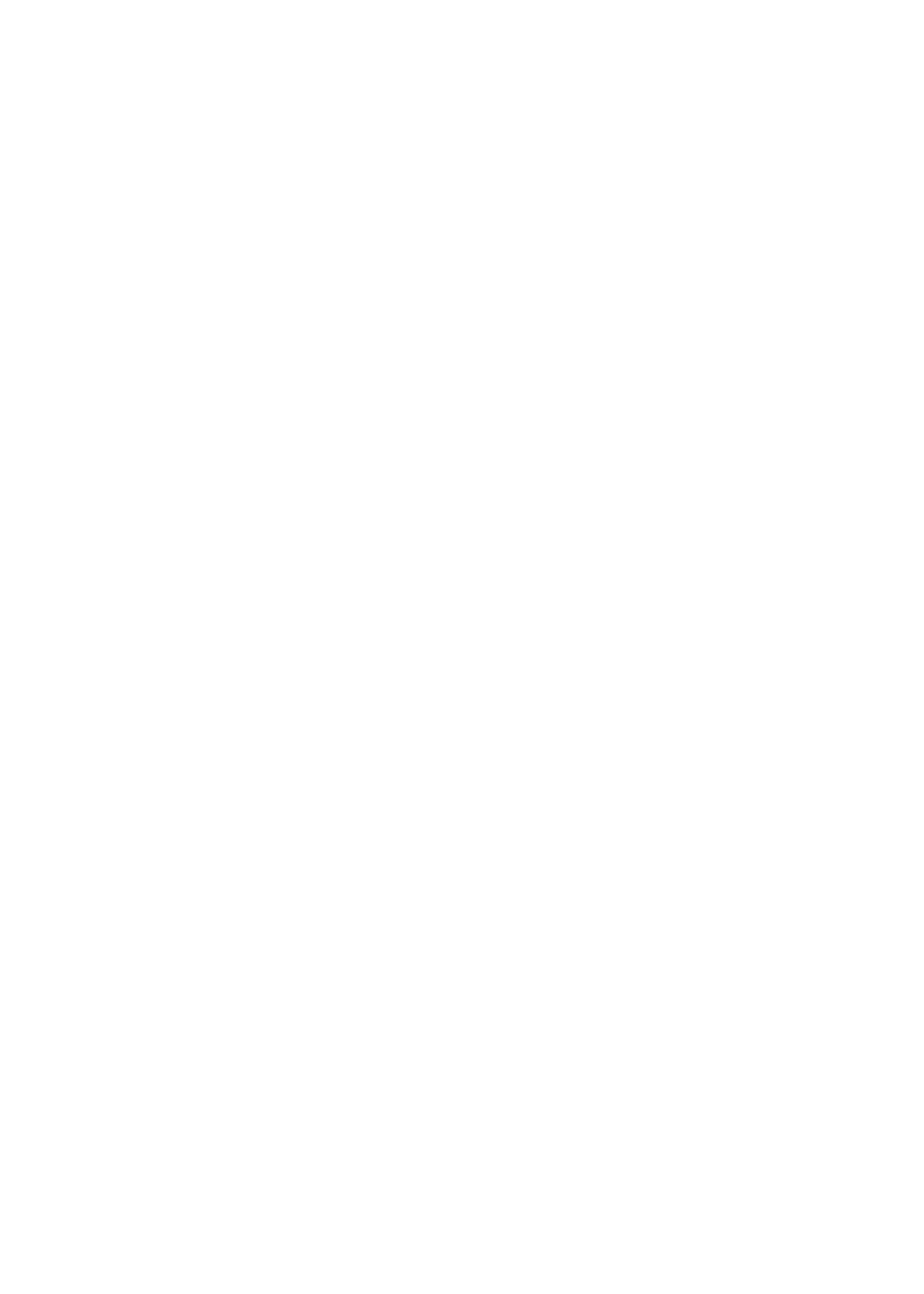
校准